BIOSは、電源を入れると実行されるソフトウェアです。システムをオンにします。ほとんどの場合、実際に起動することはありません。唯一の例外は、OSがインストールされていない場合です。それでも、BIOS設定パネルには移動しません。 BIOSは、システムの多くのハードウェア設定を制御できる場所です。たとえば、デバイスの起動順序の変更、Bluetoothの有効化または無効化、仮想化の有効化または無効化などを行うことができます。 BIOSは古いソフトウェアであり、現在UEFI(Unified Extensible Firmware Interface)に置き換えられています。 UEFIはより安全であり、起動前にOSの整合性とマルウェアをチェックするセキュアブートをサポートしています。 UEFIはほとんどのシステムでBIOSによく似ているため、UEFIまたはBIOSのレガシーファームウェアがあるかどうかを判断するのは困難です。
システム情報
Windows 10はUEFIを実行できますが、オペレーティングシステムは決定要因ではありません。 OSよりもハードウェアに関係しています。システムにWindows 10がインストールされていると仮定すると、システム情報アプリにアクセスして、UEFIまたはBIOSのレガシーがあるかどうかを確認できます。
Windows Searchで「msinfo」と入力し、システム情報という名前のデスクトップアプリ。 BIOS項目を探し、その値がUEFIである場合、UEFIファームウェアがあります。 BIOS Legacyと表示されている場合、それが実行中のファームウェアです。

UEFI設定にアクセスする
BIOSはこのように長い間存在しています人々はどのようにアクセスできるかについて漠然とした考えを持っています。システムの電源を入れるときに、OSを起動する代わりにシステムをBIOSに強制するキーをタップする必要があります。キーはラップトップ/デスクトップごとに異なりますが、それが一般的なアクセス方法です。 UEFIは同じ方法でアクセスされます。 UEFIで起動するには、システムの電源を入れるときに特定のキーをタップする必要があります。
あるいは、Windows 10を使用している場合は、次のことができます。設定アプリからUEFIを起動します。 [設定の更新とセキュリティ]グループに移動し、[回復]タブに移動します。 Advanced Startupの下の「Restart Now」をクリックします。詳細な起動画面で、トラブルシューティング>詳細オプション> UEFIファームウェア設定に進みます。
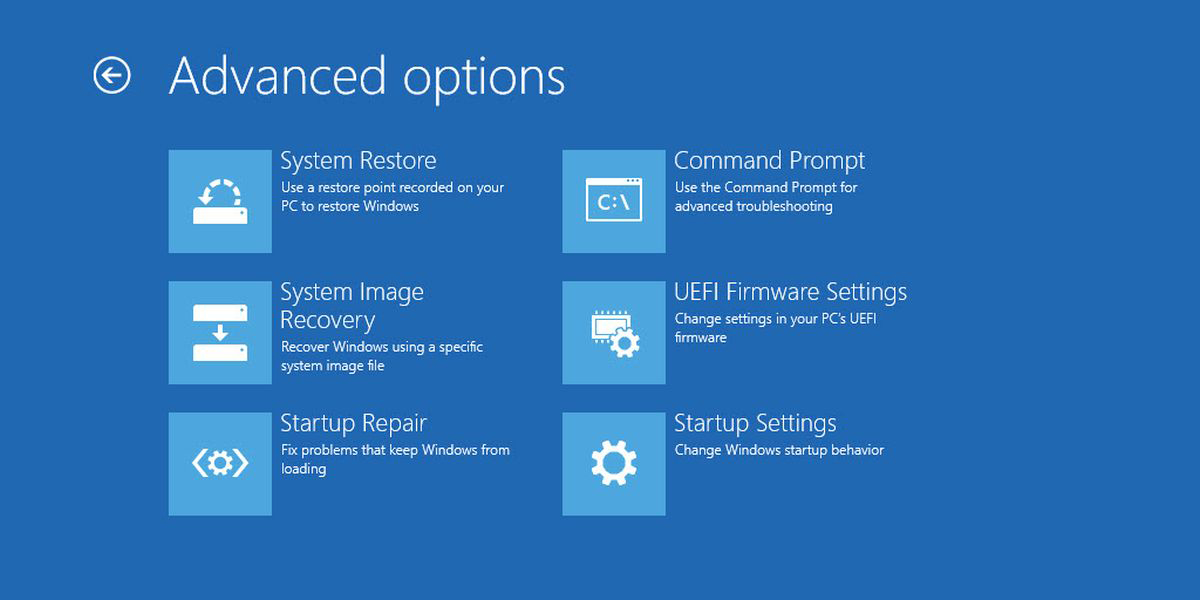
ほとんどのシステムのUEFIはBIOSによく似ています。 一部のラップトップでは、適切なGUIがありますが、それらは少数です。 UEFIは、BIOSが提供しなかった特別な設定を提供しません。システムにUEFIがまだ付属していない場合、UEFIに更新できません。 BIOSはハードウェアと互換性があります。













コメント